Cómo obtener el permiso completo para editar claves de registro protegidas
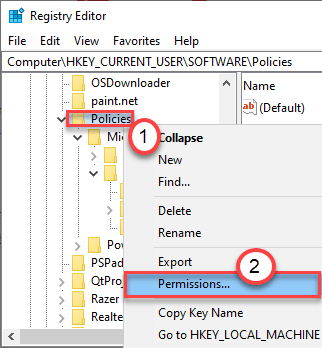
- 4365
- 36
- Claudia Baca
El editor de registro mantiene un registro de todas las claves de registro que puede modificar, cambiar el nombre o incluso eliminar manualmente. Pero, todas las claves no pueden ser alteradas por los usuarios, ya que estas son las claves protegidas y requieren permisos especiales para modificarlas. En este artículo, vamos a mostrar cómo obtener el permiso completo de las claves protegidas del editor del registro.
Cómo obtener el permiso completo de las claves protegidas en el editor de registro
NOTA -
Las claves protegidas están 'protegidas' para protegerse contra la modificación casual por parte de los usuarios del dominio. Estas claves son muy sensibles y a menudo pueden dar lugar a la no funcionalidad del dispositivo particular en su computadora.
Entonces, antes de hacer cualquier cambio en el registro, le sugerimos encarecidamente que cree una copia de seguridad del registro.
1. Abra el editor de registro.
2. Luego, haga clic en "Archivo". Después de eso, haga clic en "Exportar"Para crear una copia de seguridad en su computadora.
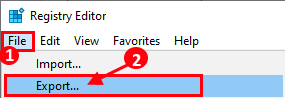
3. Una vez que lo haya hecho, vaya a la ubicación de la clave de registro que enfrenta este problema con.
4. Luego, en el panel izquierdo, haga clic con el botón derecho en la tecla y luego haga clic en "Permisos .. ".
[
Ejemplo - Para mostrar el método, hemos alterado el permiso del 'Políticas'Clave ubicada en -
Computer \ Hkey_Current_user \ Software \ Políticas
Simplemente promulgue este mismo método para la clave que contiene el valor conflictivo en su dispositivo.
]
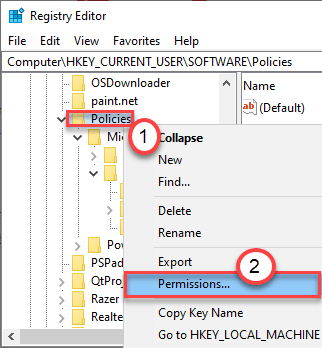
5. En la ventana de permisos, haga clic en "Avanzado"Para alterar la configuración.
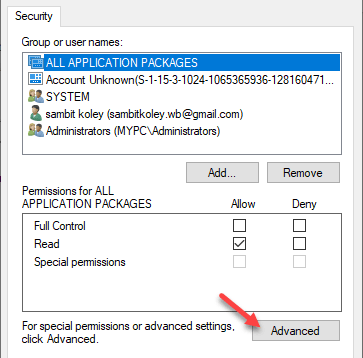
6. Ahora, haga clic en "Cambiar".

7. A continuación, haga clic en "Avanzado".
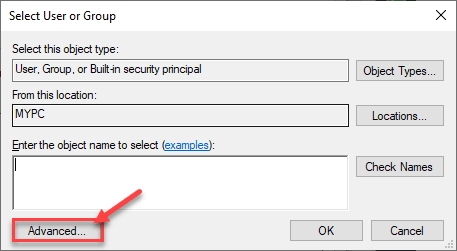
8. Aquí, simplemente haga clic en "Encuentra ahora"Para ver la lista de grupos.
9. Después de eso, desplácese hacia abajo a través de la lista de grupos o usuarios y seleccione su nombre de usuario.
(Para esta computadora, el nombre de usuario es "Sambit".)
10. Haga clic en "DE ACUERDO"Para guardar este cambio.
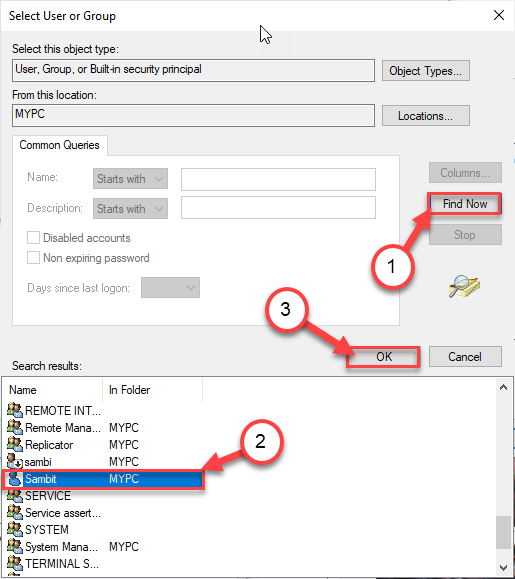
10. Nuevamente, haga clic en "DE ACUERDO".
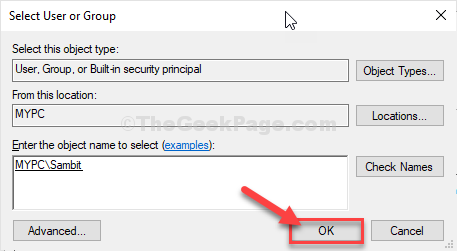
11. Volviendo a la configuración avanzada, haga clic en "Aplicar" y "DE ACUERDO"Para guardar este cambio.
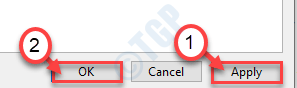
12. Volverás a la página de permisos.
13. Simplemente seleccione su nombre de usuario de la lista de 'Grupo o nombres de usuario:'.
14. Entonces, controlar el "PermitirBox of the 'Control total' opción.
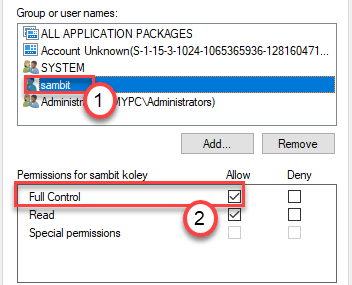
15. Finalmente, haga clic en "Aplicar" y "DE ACUERDO"Para guardar esta modificación en su computadora.
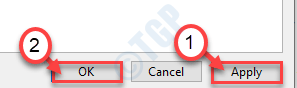
Ahora, intente modificar la clave con la que enfrentaba problemas. Esto debería ayudarlo a resolver el problema.
- « Icono de miniatura de aplicaciones que no se muestran en el menú de inicio y busca en Windows 10/11 Fix
- Cómo arreglar el parpadeo de la pantalla en Windows 10 »

